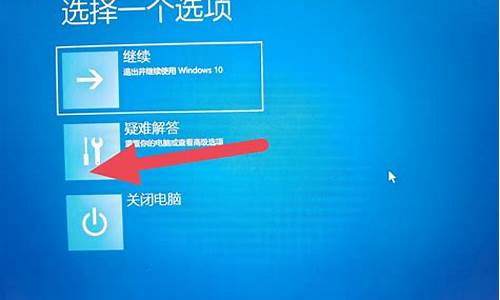电脑系统boot界面介绍_电脑boot选项在哪里
1.电脑boot详解
2.介绍详细的光盘启动装机bios设置方法
3.联想笔记本BIOS模式BOOT里面的那些启动项各是什么意思

bios设置的步骤:
1、开机出现电脑商家图标时,按住DEL键进入BIOS界面。大多数电脑是按住DEL键,有部分电脑品牌按F1、F2或是其他。
2、在出现上面的时,按向下键,选择进入BIOS高级设置,然后回车即可。
在BOIS界面中,方向键选择(有的BIOS里为F5和F6),回车键确定,ESC键返回,F10保存并退出。
3、主界面翻译:
Standard CMOS Features(标准CMOS设定)
Advanced BIOS Features(高级BIOS特性设定)
Advanced Chipset Features(高级芯片组功能设定)
Power Management Features(电源管理设定)
PNP/PCI Configurations(PnP/PCI配置
Integrated Peripherals(整合周边设定)
PC Health Status(PC基本状态)
Frequency/Voltage Control(频率和电压控制)
Set Supervisor Password(设置管理员密码)
Set User Password(设置普通用户密码)
Load High Performance Defaults(载入高性能缺省值)
Load BIOS Setup Defaults(载入缺省的BIOS设定值)
Save & Exit Setup(保存后退出)
Exit Without Saving(不保存退出)
BIOS是英文"Basic Input Output System"的缩略语,直译过来后中文名称就是"基本输入输出系统"。其实,它是一组固化到计算机内主板上一个ROM芯片上的程序,它保存着计算机最重要的基本输入输出的程序、系统设置信息、开机后自检程序和系统自启动程序。 其主要功能是为计算机提供最底层的、最直接的硬件设置和控制。
电脑boot详解
BIOS 是英文"Basic Input Output System"的缩写,那么大家知道BIOS中各选项的含义是什么吗?我分享了BIOS中各选项的中文含义,希望对大家有所帮助。
BIOS中各选项的含义Lenovo 笔记本 电脑进入BIOS 方法 :方法1:按下电源开关按钮开机后,连续不断敲击键盘上的F2按键(频率:每秒1-2次);方法2:按下电源开关按钮开机后,一边按下键盘左下角的Fn功能键,一边连续不断敲击键盘上的F2按键(频率:每秒1-2次);方法3:1、目前联想新销售的笔记本电脑,多可以在关机状态下,使用曲别针等细杆类物品按下机器左侧或右侧的一键恢复圆孔型按钮,如下图所示:
?2、此时在屏幕上列出的菜单中使用键盘方向键选择?BIOS Setup?回车即可进入BIOS,如下图所示:
BIOS中各选项的含义图1 ?
BIOS中各个选项的中英文介绍(以Lenovo S41-70机型BIOS为例):1、Information 系统信息菜单:
BIOS中各选项的含义图2 ?
Product Name:产品型号BIOS Version:BIOS版本Lenovo SN:主机编号UUID Number:UUID序列号CPU :CPU型号System Memory:内存容量Hard Disk:硬盘型号Preinstalled OS License:Windows许可信息(预装Windows8以上系统的BIOS可见此项)2、Configutation 高级设置菜单:
BIOS中各选项的含义图3 ?
System Time:系统时间System Date:系统日期Wireless :开启或关闭无线网卡SATA Controller Mode:SATA控制器工作模式(安装XP系统是选择IDE/Compatible模式;安装Windows 7以上系统时选择AHCI模式)Graphic Device:显卡工作模式(Switchable Graphics为开启双显卡切换;UMA Graphic表示仅使用集成显卡)Power Beep:开启或关闭拔插电源适配器时的提示音Intel Virtual Technology:开启或关闭Intel虚拟化技术(部分型号CPU不支持虚拟化,无此选项;若您的电脑是AMD芯片组,虚拟化选项常表现为?SVM Support?)Bios Back Flash:是否允许BIOS回滚刷新Hotkey Mode:F1-F12热键模式切换Always On USB:开启或关闭USB关机充电功能DPTF:开启或关闭Intel 动态节能技术AOAC Configration:开启或关闭智能连接3、Security 安全设置菜单:
BIOS中各选项的含义图4 ?
Administrator Password:超级管理员密码状态(Not Installed:未设置密码;Installed:已设置密码;Clear:已清除密码)User Password:用户密码状态(Not Installed:未设置密码;Installed:已设置密码;Clear:已清除密码)HDD Password:硬盘密码状态(Not Installed:未设置密码;Installed:已设置密码;Clear:已清除密码)Set Administrator Password:设置超级管理员密码(若要设置密码,请务必牢记,非特殊情况下不推荐设置)Set Hard Disk Passwords:设置硬盘密码Security Boot:开启或关闭安全启动(在将预装Winodws 10/8.1/8系统改装Windows 7时,请关闭此功能)4、Boot 启动设置菜单
BIOS中各选项的含义图5 ?
Boot Mode:启动模式(UEFI:仅支持GPT磁盘引导;Legacy Support:传统模式,支持MBR磁盘引导)USB Boot:开启或关闭USB设备引导PXE Boot to LAN:开启或关闭PXE网络引导(推荐使用Disable关闭该功能)Boot Device Priority:启动设备的优先顺序列表,如下:SATA HDD:硬盘引导SATA ODD:光驱引导Network Boot:网络引导5、Exit 退出菜单:
BIOS中各选项的含义图6 ?
Exit Saving Changes:保存当前设置并退出BIOSExit Discarding Changes:不保存当前设置直接退出BIOSDiscard Changes:取消当前修改的所有设置Save Changes:保存当前修改的所有设置Load Default Settings:恢复BIOS出厂默认设置OS Optimized Defaults: 操作系统 优化设置项(Win8 64Bit:针对Win8系统优化设定;Other OS:针对Windows 7及早期系统优化)返回页首★ 文章 来源:联想24小时智能在线客服
操作步骤:
ThinkPad笔记本BIOS中各选项的含义及功能在对应电脑型号的产品 说明书 中可以找到,您可按照下述方法查找1、点击这里打开Think网站用户手册查询页面,在搜索框中输入您的Thinkpad 电脑型号,并点击?查询?,在列出的文档列表中点击最新版本的?用户指南?如下图所示(此处以T450机型为例):
BIOS中各选项的含义图7 ?
2、打开的说明书下载页面后,在文档附件上右键选择?目标另存为?,并选择一个文件保存路径,保存文件;
BIOS中各选项的含义图8 ?
3、找到已下载的说明书,双击打开;(说明书一般为PDF文件,若不能打开,建议您先下载安装Adobe Reader)
BIOS中各选项的含义图9 ?
4、在打开的说明书目录中查找?使用ThinkPad Setup程序?所在页面,如下图所示:
BIOS中各选项的含义图10 ?
5、找到ThinkPad Setup程序介绍页面;
BIOS中各选项的含义图11 ?
6、此时即可根据您的需求查找所需的设置功能项及功能说明了。
BIOS中各选项的含义图12 ?
返回页首★ 文章来源:联想24小时智能在线客服
操作步骤:
联想台式电脑进入BIOS方式:台式电脑最近2年左右上市的机型都是按下电源开关按钮开机后连续不断敲击键盘上的F1按键(频率:每秒1-2次),会出现如下界面,看到屏幕上的General help的窗口,敲击回车键即可进行相关的设置,如图:
BIOS中各选项的含义图13 ?
BIOS中各个选项的中英文介绍:1、Main界面信息:有system summary和system time&date选项,并且通过system serial number可以看到主机的编号,并且分英文选项界面和中文选项界面,如下图;Main英文选项界面:
BIOS中各选项的含义图14 ?
Main中文选项界面:
BIOS中各选项的含义图15 ?
System summary英文和中文界面,如图:
BIOS中各选项的含义图16 ?
BIOS中各选项的含义图17 >>>下一页更多精彩?BIOS中各选项的含义?
介绍详细的光盘启动装机bios设置方法
boot指的是启动(或引导)
1、在讲述这个名词的意义之前,最好做一张启动盘,这样在计算机受到引导型病毒的感染时可以干净地启动计算机杀死这个病毒。
2、启动作为动词时是指将操作系统装入主存或RAM中,一旦操作系统存在于主存或RAM中时,用户就可以在计算机上使用应用程序了。有时候您可能会看到一个单词,让您"reboot"(重新启动),它的意思就是让您重新把操作系统装入计算机的主存或RAM。上面所说的是指PC机,而一般大型计算机中不用这个单词,在大型机中称启动为IPL(Initial Program Load,初始程序装载)。
3、作为名词时,它指的是引导程序,此程序可以先行进入系统,获得系统的控制权,然后导入所有的操作系统程序。
4、需要注意的是,启动或装载操作系统与安装操作系统是两码事,在一台计算机上的安装一般只进行一次,而每次开机时操作系统进入计算机主存或RAM的过程不能称之为安装。在安装的过程中用户需要设置许多参数,在安装结束后,操作系统就会存在于计算机的存储器中。可以安装其它应用程序,但启动一般仅仅针对操作系统而言的。一定不要把这两个意思弄错了。
5、虽然启动过程因操作系统的不同而稍稍有所不同,但是基本过程是这样的:当您打开计算机时,操作系统将按照下面的顺序自已进行装载。
6、开机时,系统中只读存储器(ROM)中的基本输入输出系统(BIOS)获得系统控制权,BIO预先装好的,不象随机访问存储器(RAM),ROM的内容不会因为计算机掉电而丢失。BIOS首先进行开机自检过程(power-on self test,POST)确定计算机上所有的基本部件可以正常工作。然后,BIOS的引导程序找寻特定的启动程序,由这个启动程序装载硬盘上的操作系统。通常情况下,此程序会首先会使A驱动器,如果其中有软盘的话,将会在特定的位置读入引导文件。(对于MS-DOS系统来说,这两个文件是IO.SYS和MSDOS.SYS。)如果启动程序在这个位置没有找到可以用于装载操作系统的文件时,BIOS将告诉用户A盘不是一张启动盘。如果驱动器A中没有软盘的话(通常都没有),BIOS将在硬盘的特定位置上找寻特定的文件,在找到这个文件后,BIOS将第一个扇区(一个512字节的特定区域)读入RAM的特定位置,第一个扇区内存储的信息就称之为主引导记录。 在装入引导记录后,引导记录获得系统的控制权,由它将后面的文件装入系统。在将后面的文件全部装入系统后,引导记录就没有用了,可以被别的数据覆盖掉了。在此之后要装置进一些配置文件,这些配置文件将使这台计算机工作在最佳状态之下。在处理完配置文件之后,操作系统正式获得控制权,这时启动就算完成了。
联想笔记本BIOS模式BOOT里面的那些启动项各是什么意思
很多网友在遇到电脑故障问题的时候,通过会选择u盘装机或者光盘装机的方式解决。不过使用光盘装机的前提是需要进入光盘启动,那么电脑如何设置bios从光盘启动安装系统?下面小编教下大家光盘启动装机bios设置方法。
1、现在的电脑在开机的时候,会在屏幕上显示用于选择启动顺序的快捷键。这个按键一般是F12,F1等。每个厂家的电脑可能不一样,根据你实际在屏幕上看到的为准。这里小编也给大家分享些常见的电脑启动热键。
2、接下来屏幕上会显示一个启动顺序的选择项,通过移动上下光标键,选择CD-ROM Drive 字样的启动,就可以从光盘启动了。
3、如果是没有快速启动界面跳出的话,我们同样是可以按启动热键进入bios内进行设置。以其中一个bios界面介绍,首先选择Boot菜单界面。
4、接着选择“Boot Device Priority”并回车进行启动顺序方面调整。
5、最后移动↑↓光标键调整到光驱启动,设置完成后按F10保存即可调整到从光盘启动。
6、另外如果是比较旧的电脑主板,以Award BIOS(2009年电脑主板)为例,我们可以这样设置。首先设置从光盘启动时可以选择“BIOS FEATURES SETUP”并回车。
7、接着在接下的界面中选择“Boot Sequence”,用↑↓光标键将顺序调整为“CDROM,C,A”。然后f10保存就好。
总的来说,对于不同的计算机开机时的按键功能不尽相同,不过我们还是可以参照教程找到对应意思的设置进行光盘启动装机操作即可。
BOOT里面的那些启动项有三种,含义分别是:CD光驱启动、硬盘启动、U盘启动。
默认情况下是从硬盘启动。启动项的意思就是设置电脑系统的启动位置。当电脑遇到系统故障无法从硬盘启动的时候,我们就可以把电脑设置从USB设备或者光驱启动,就可以通过USB设备和光驱启动来修复系统或者重装系统。
要对BIOS启动项进行设置的话可以参考以下操作:
1、首先,在开机联想LOGO界面点击F1,进入BIOS界面,“→”右键头移至“Startup....”;
2、进入“Primary Boot Sequence”主要启动项设置界面
3、到这一步你可能会发现,你要启动的项目在下方"Excluded from boot order"中,这个选项的意思为“未添加的启动项”,
4、选择上你要添加的项目,就可以把为添加的启动项移至上方启动项中了。
5、然后将你需要的启动项点击+移至最上方启动项。F10保存重启就可以了,关机再重新开机试试看没有设置成功。
扩展资料:
BIOS中英对照
Time/System Time 时间/系统时间
Date/System Date 日期/系统日期
Level 2 Cache?二级缓存
System Memory?系统内存
Video Controller?视频控制器
Panel Type 液晶屏型号
Audio Controller 音频控制器
Modem Controller?调制解调器(Modem)
Primary Hard Drive 主硬盘
Modular Bay 模块托架
Service Tag 服务标签
Asset Tag?资产标签
BIOS Version BIOS版本
Boot Order/Boot Sequence 启动顺序(系统搜索操作系统文件的顺序)
Diskette Drive?软盘驱动器
Internal HDD 内置硬盘驱动器
Floppy device 软驱设备
Hard-Disk Drive?硬盘驱动器
USB Storage Device USB存储设备
CD/DVD/CD-RW Drive 光驱
CD-ROM?device 光驱
Modular Bay HDD 模块化硬盘驱动器
Cardbus NIC Cardbus总线网卡
Onboard NIC?板载网卡
参考资料:
百度百科-笔记本BIOS设置声明:本站所有文章资源内容,如无特殊说明或标注,均为采集网络资源。如若本站内容侵犯了原著者的合法权益,可联系本站删除。